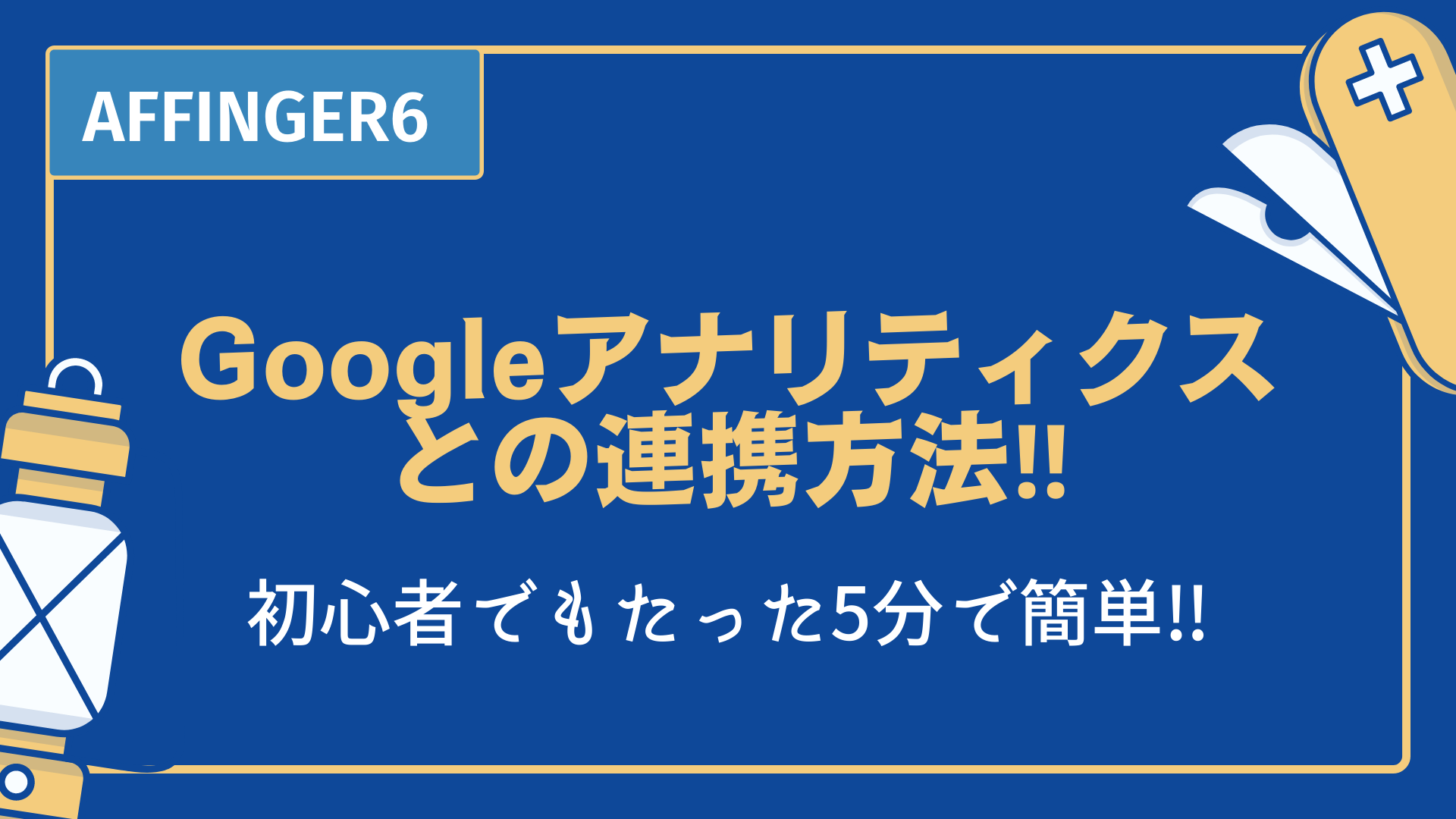AFFINGER6でアクセス解析がしたいです。
Googleアナリティクスとの連携方法を教えてください!
このような、AFFINGER6でGoogleアナリティクスに連携したい方におすすめです。
「Google Analytics」は無料で高機能なアクセス解析ツールですが、サイトと連携するのが面倒に感じるかもしれません。
しかし、AFFINGER6を使っていれば5分程度で連携・設定することができます。
ということで、今回はAFFINGER6をGoogleアナリティクスに連携する方法を解説します。
AFFINGER6(アフィンガー6)をGoogleアナリティクスに連携・設定する方法
現在、Googleアナリティクスには「Universal Analytics(UA)」「Google Analytics4(GA4)」の2つのバージョンがあります。
どちらにも短所と長所があるので、今回は2つを同時に設定する手順を解説します。
連携する手順
- Googleアナリティクスのアカウント作成
- ブログ用アカウントを作成
- プロパティを作成
- ビジネスの概要
- 測定IDを入力する
この4つを以下で解説します。
手順①:Googleアナリティクスのアカウント作成
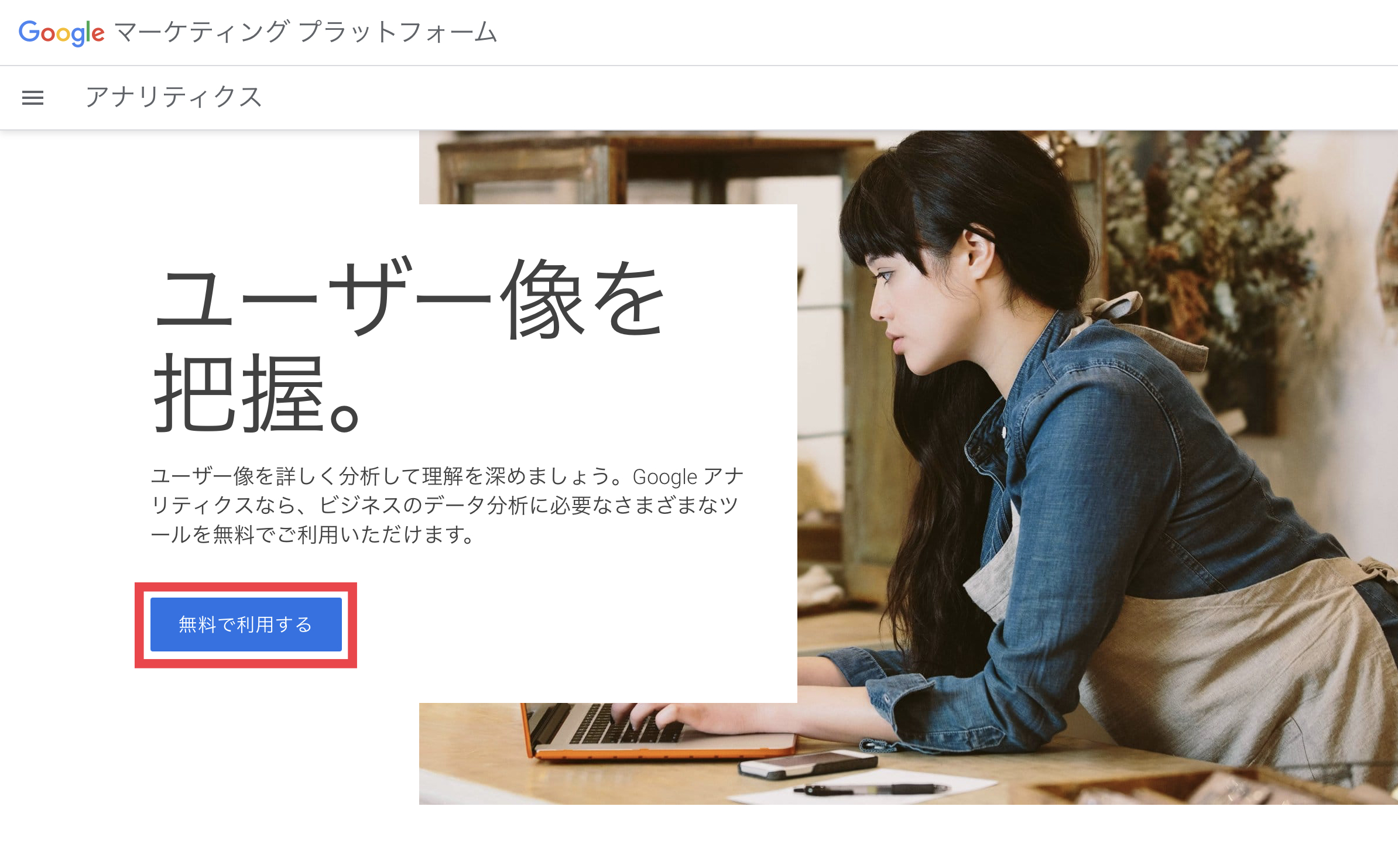
まず、上のリンクからGoogleアナリティクスのアカウントを作成しましょう。
すでにGoogleアカウントを持っている方はログイン、持っていない方はアカウント作成をしてください。
手順②:ブログ用アカウントを作成
続いて、先程のユーザーアカウントとは別のブログ用アカウントを作成します。
Googleアナリティクスのホーム画面から「管理→アカウントを作成」をクリックし、アカウント名を記入しましょう。(ブログ名など)
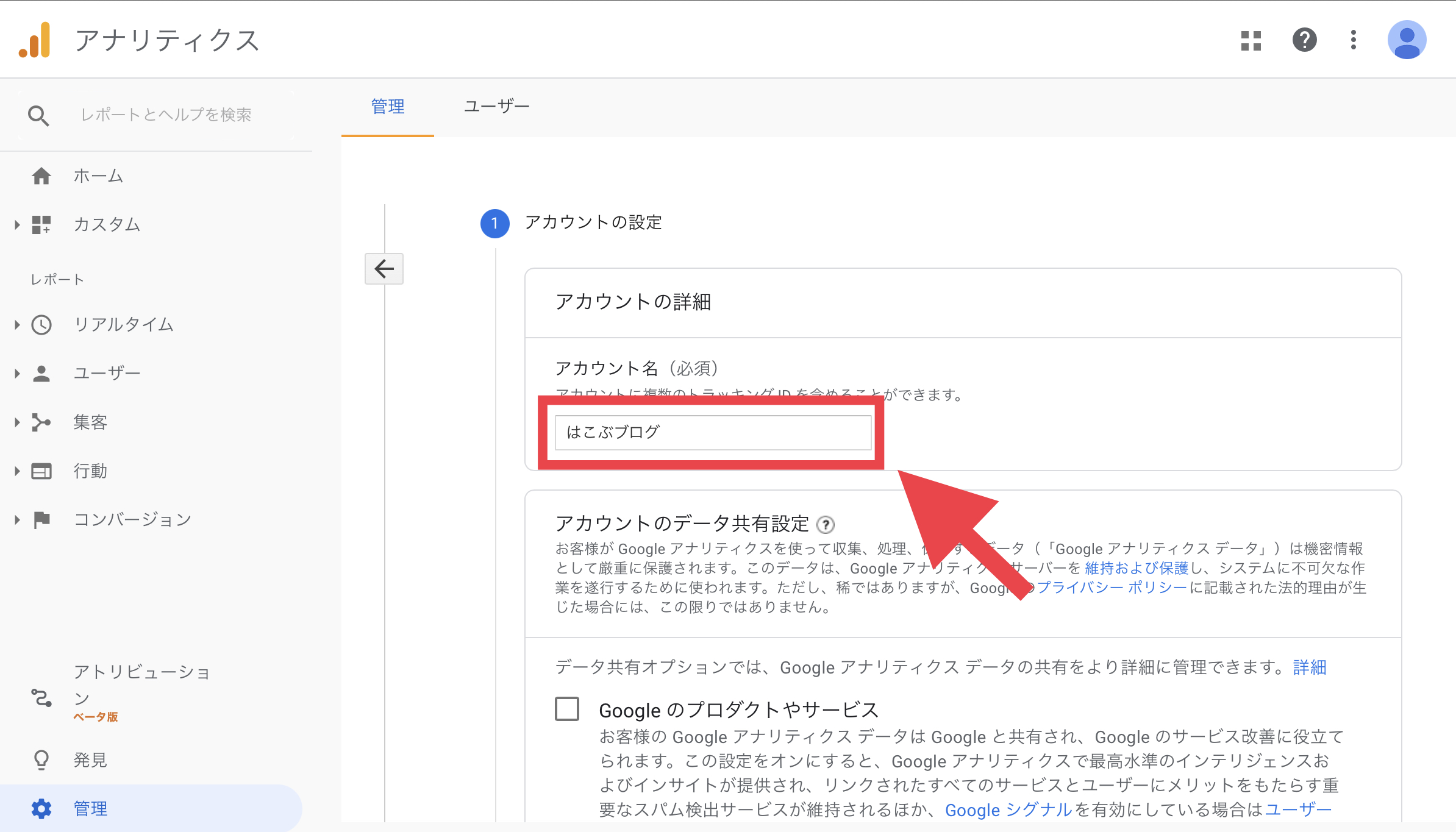
アカウントの設定ができたら、「次へ」をクリックしましょう。
手順③:プロパティを作成
次は、プロパティを作成しましょう。プロパティ名はアカウント名と同じでOKです。
レポートのタイムゾーンと通貨は、それぞれ「日本」に設定しましょう。
ここで「次へ」を押してもいいですが、今回は「詳細オプションを表示」をクリックしてください。

詳細オプションから「ユニバーサル アナリティクス プロパティの作成」をオンにして、以下の画像のように設定しましょう。
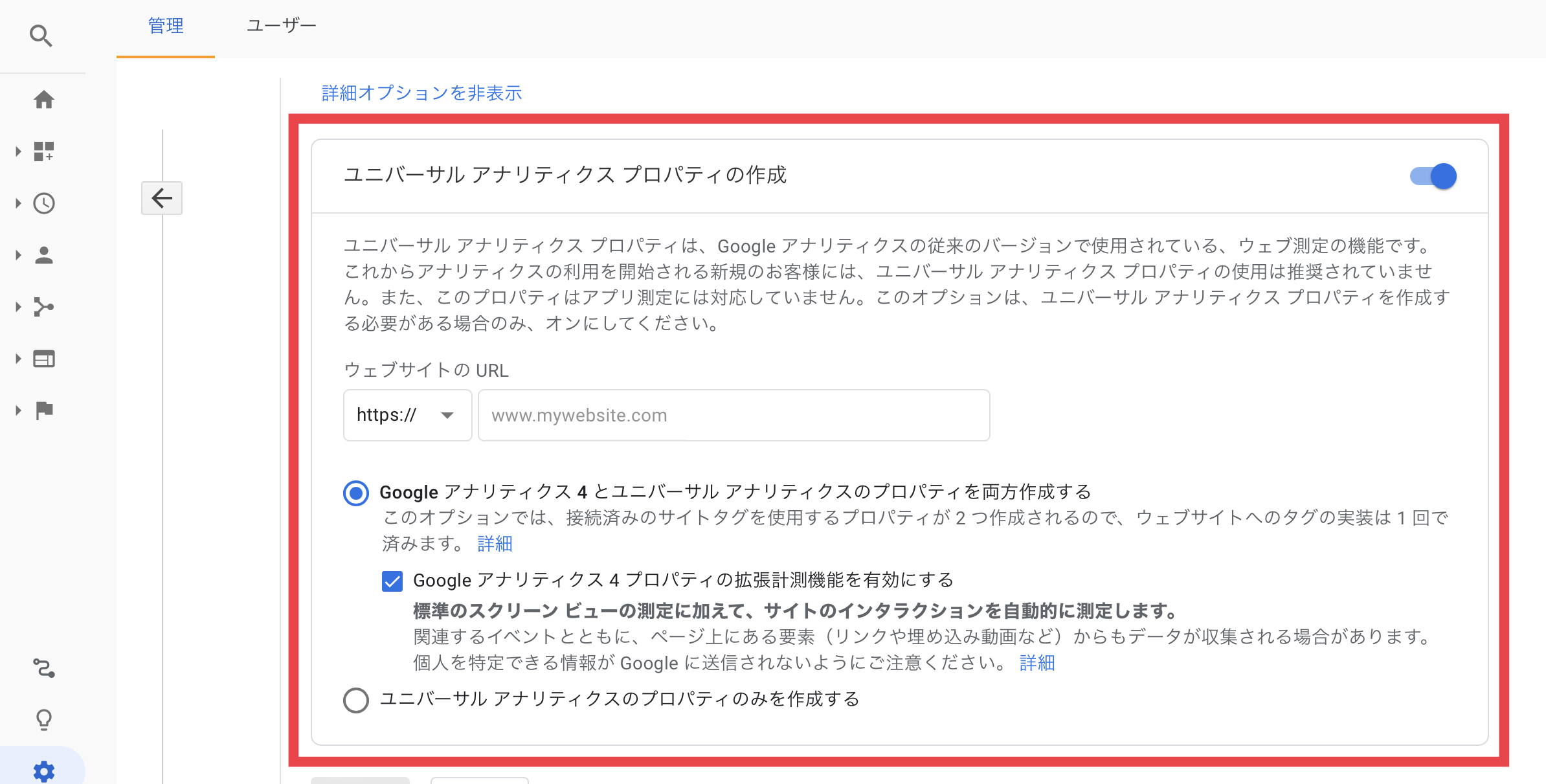
設定ができたら、「次へ」をクリックしましょう。
この設定で、ユニバーサルアナリティクスとGoogleアナリティクス4を同時に作成することができます。
手順④:ビジネスの概要
ビジネス情報の項目から「業種」「ビジネスの規模」「利用目的」を選択し、「作成」をクリックましょう。
利用規約が表示された場合は、「同意する」を選択してください。
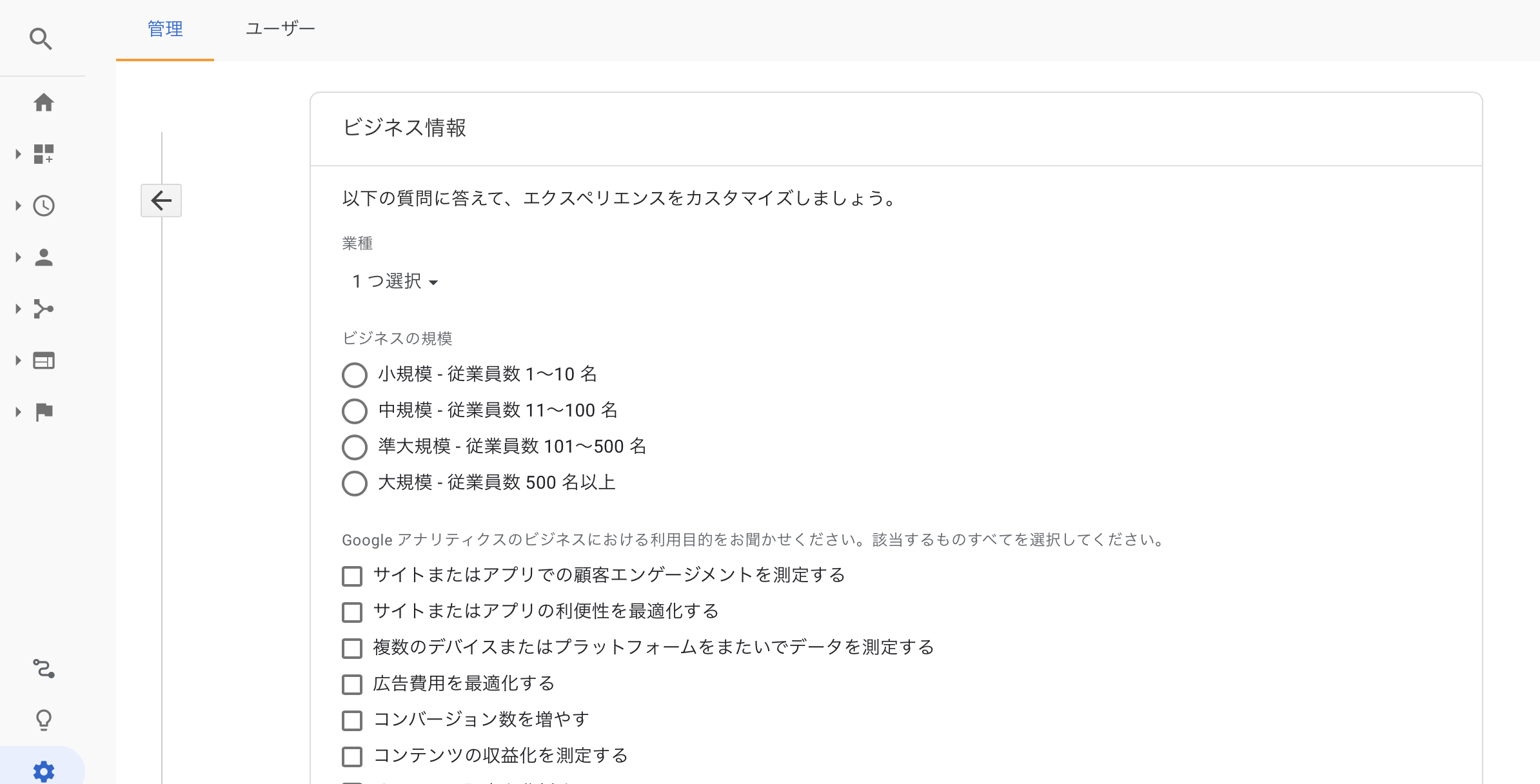
手順⑤:測定IDを入力する
すると、「ウェブストリームの詳細」が表示されるので、「G-〇〇〇〇〇」という測定IDをコピーしましょう。
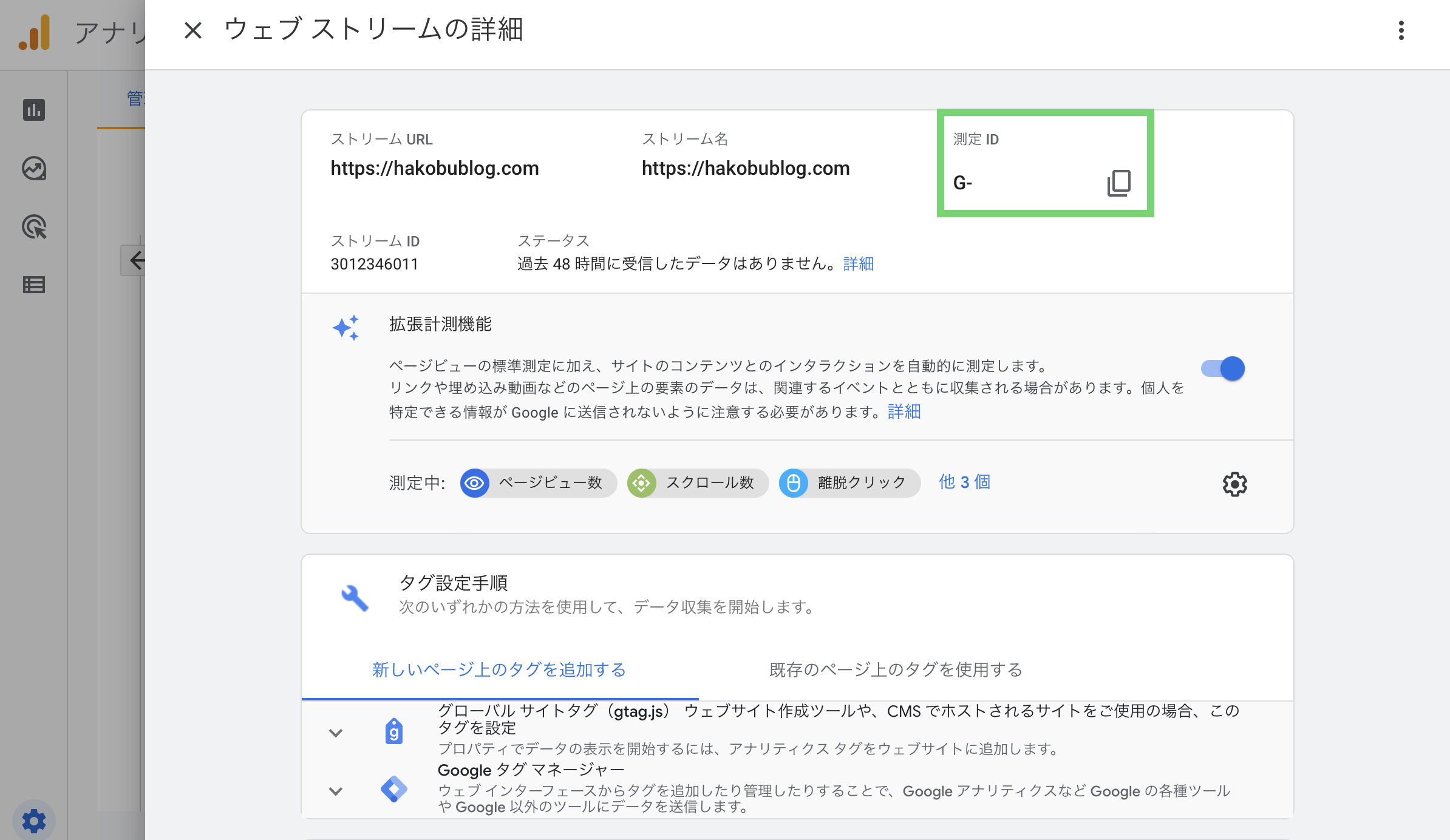
コピーしたら、WordPressの管理画面の「"AFFINGER6 管理"→"Google・広告 / AMP"」に移動してください。
そして、「アナリティクスコード」にコピーした測定IDをペーストし、「Save」をクリックしましょう。(「G-」は省かない)
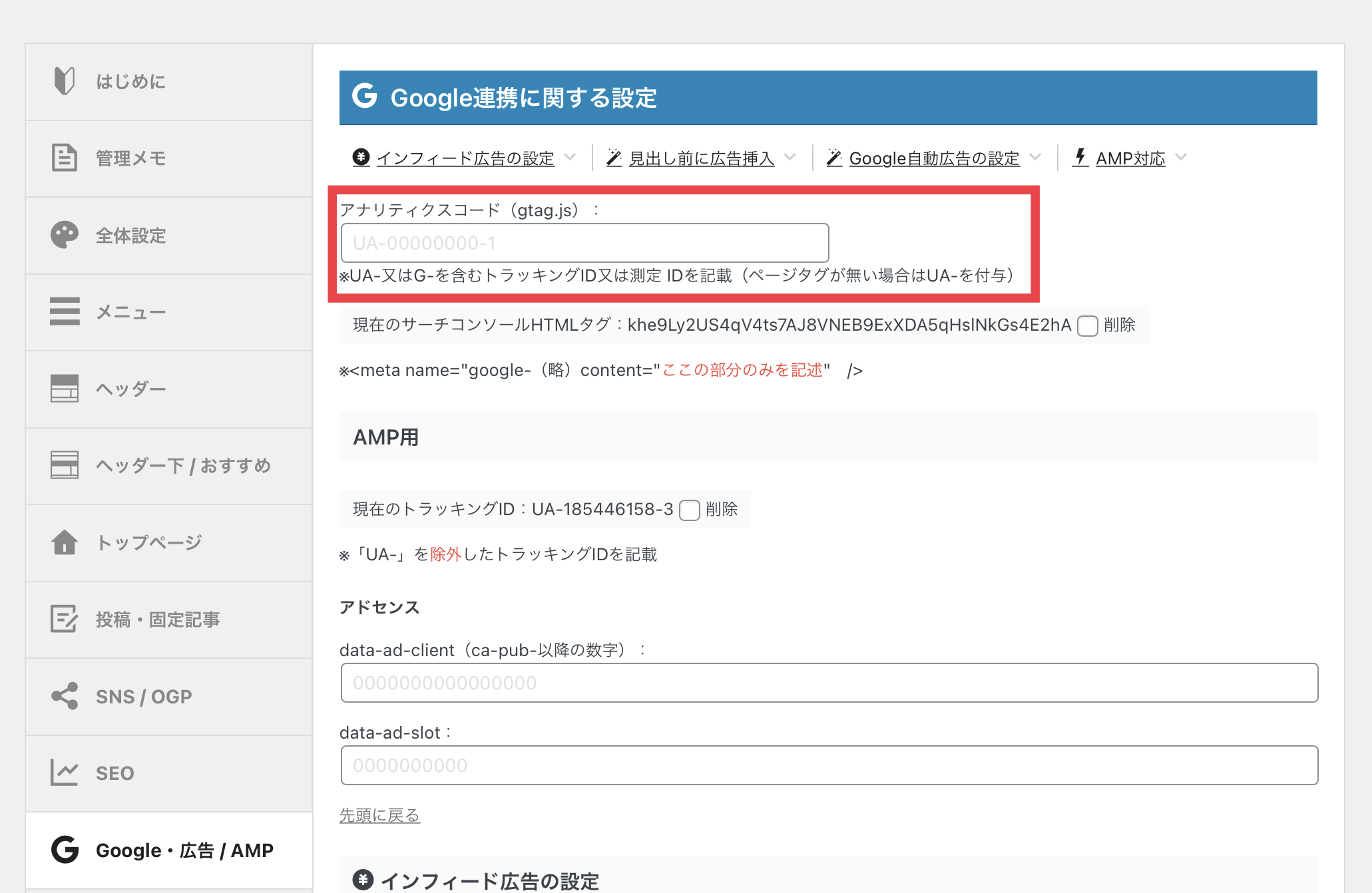
これで、一通りの設定は完了しました。
あとは、数時間後にGoogleアナリティクスの測定がされているか確認しましょう。
自分のアクセスを除外する
Googleアナリティクスで自分のアクセスも含まれると、正確に分析ができませんよね。
自分のアクセスを除外する方法に関しては、「【スマホOK】Safariで自分のアクセスを除外する方法【Googleアナリティクス】」で解説しています。
-
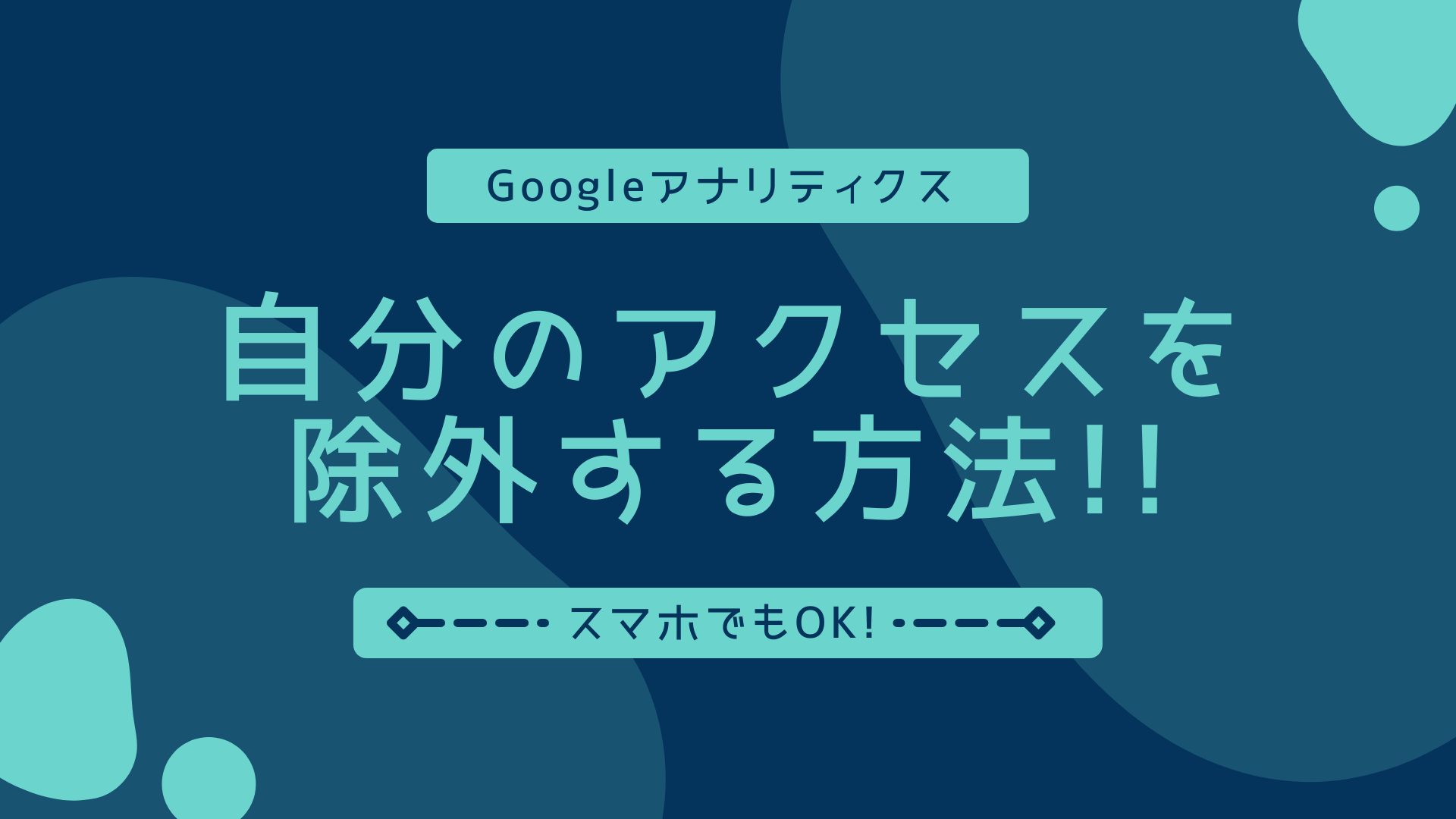
-
【スマホOK】Safariで自分のアクセスを除外する方法【Googleアナリティクス】
続きを見る
ユニバーサルアナリティクスとGoogleアナリティクス4の違い
まず、Googleアナリティクス4(GA4)、2020年の10月にリリースされた新しいバージョンです。
GA4はまだ世間に浸透しておらず、現在はユニバーサルアナリティクス(UA)が主流となっています。
ただ、UAはCookieでデータ取得をしているのですが、最近は多くのブラウザでCookieの制限が進んでいるため、データの取得が難しくなっています。
このように、GA4はまだ機能が不安定で、UAは衰退する可能性があるので、今回は両方設定する方法を紹介しました。
まとめ
今回は、AFFINGER6でGoogleアナリティクスと連携・設定する方法を紹介しました。
初期設定として、Googleアナリティクスとの連携ができたら次はGoogleサーチコンソールの設定を行いましょう。
サーチコンソールを設定すればSEO対策の方法を分析できるので、早いうちに設定するのがおすすめです。
Googleサーチコンソールの設定方法に関しては以下の記事で解説しています。
-
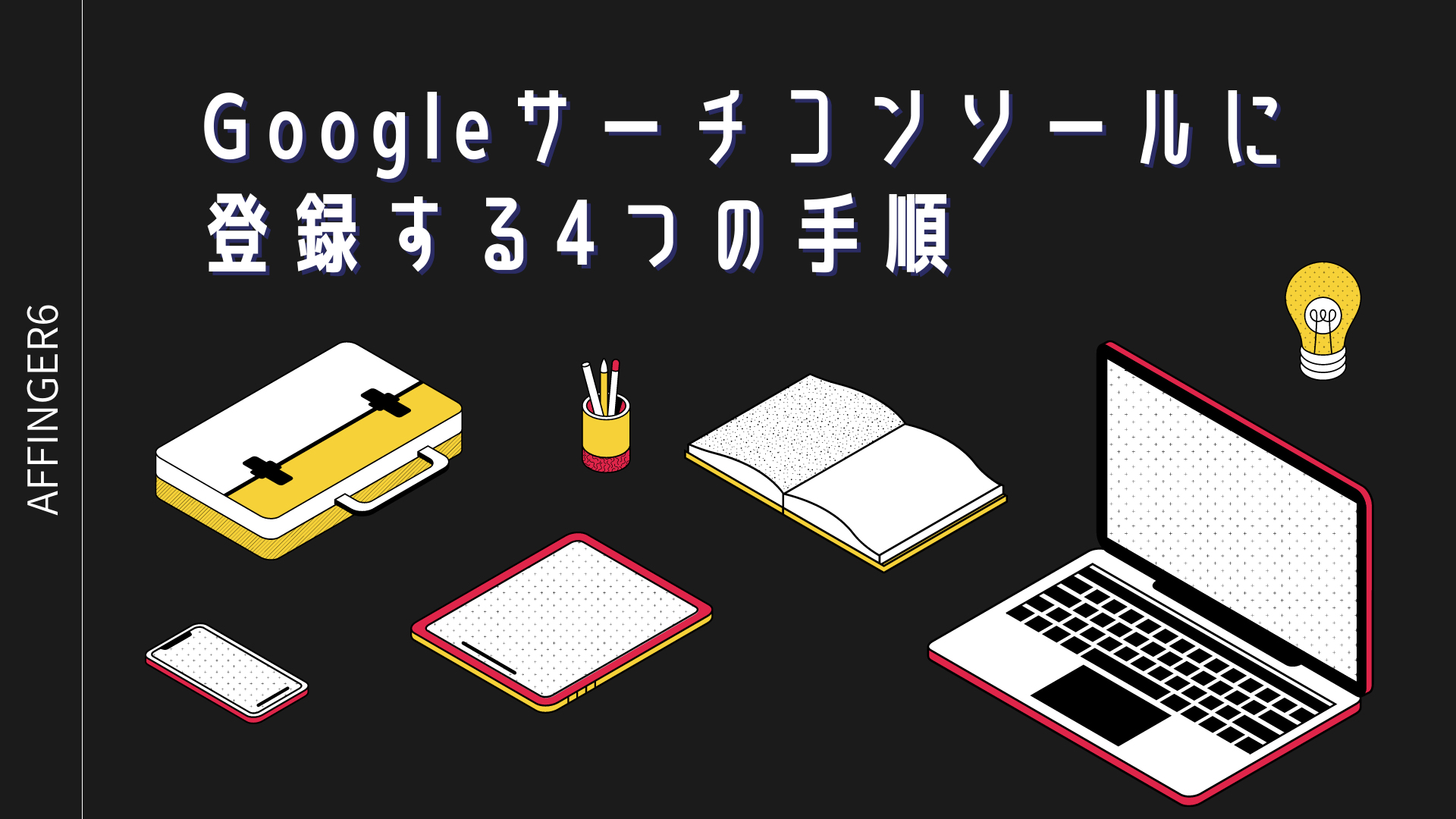
-
【AFFINGER6】Googleサーチコンソールに登録する4手順【アフィンガー6】
続きを見る
というわけで、今回はここまでです。ありがとございました!